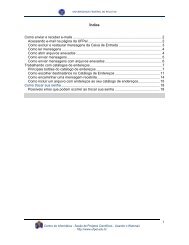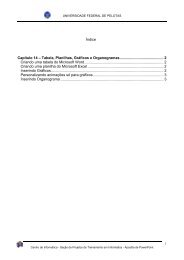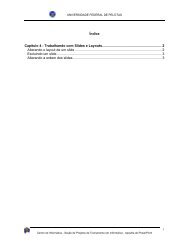Trabalhando com Bitmaps - Universidade Federal de Pelotas
Trabalhando com Bitmaps - Universidade Federal de Pelotas
Trabalhando com Bitmaps - Universidade Federal de Pelotas
Create successful ePaper yourself
Turn your PDF publications into a flip-book with our unique Google optimized e-Paper software.
17<br />
Segundo<br />
Exemplo<br />
Vinheta<br />
UNIVERSIDADE FEDERAL DE PELOTAS<br />
Estilo = Salpico, Tamanho do salpico = 3,<br />
Coloração = 76, Brilho = 82<br />
O efeito Vinheta cria uma moldura em torno <strong>de</strong> um bitmap. Uma moldura po<strong>de</strong> ter<br />
uma borda suave ou <strong>de</strong>finida, po<strong>de</strong> ter uma <strong>de</strong>ntre quatro formas e po<strong>de</strong> ter qualquer cor.<br />
Use uma moldura para criar efeitos nostálgicos ou dar a uma foto antiga uma moldura<br />
elíptica.<br />
Para aplicar o efeito Vinheta<br />
1 - Selecione o bitmap <strong>com</strong> a ferramenta Seleção.<br />
2 - Clique em <strong>Bitmaps</strong>, Criativo, Vinheta.<br />
3 - Na seção Cor, ative um dos seguintes botões:<br />
Preto - aplica uma moldura preta em torno do bitmap.<br />
Branco - aplica uma moldura branca em torno do bitmap.<br />
Outra - aplica um moldura em torno do bitmap utilizando a cor especificada por<br />
você <strong>com</strong> o seletor <strong>de</strong> cor.<br />
4 - Na seção Forma, ative um dos botões seguintes:<br />
Elipse - aplica uma forma <strong>de</strong> elipse ao bitmap.<br />
Centro <strong>de</strong> Informática - Seção <strong>de</strong> Projetos Científicos - http://www.ufpel.tche.br/ci/spc<br />
Apostila <strong>de</strong> CorelDRAW 9.0